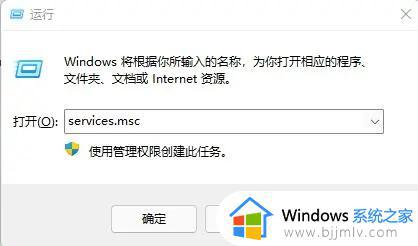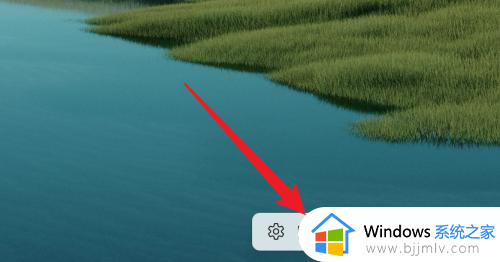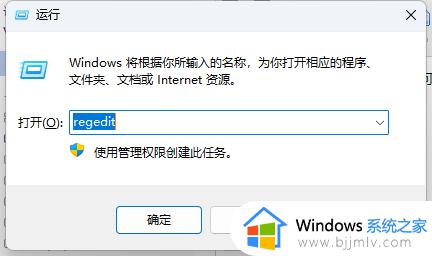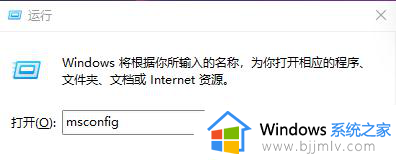win11关机关不了一直转圈怎么办 win11一直显示正在关机转圈处理方法
更新时间:2024-05-03 09:59:00作者:runxin
在不需要用到win11电脑的情况下,我们都会通过电源设置关机选项及时进行关机,以此也能够降低硬件性能的损耗,然而有小伙伴在将win11电脑关机时,却一直显示显示正在关机转圈界面很长时间,对此win11关机关不了一直转圈怎么办呢?今天小编就带来的win11一直显示正在关机转圈处理方法。
具体方法如下:
1、首先鼠标右键点击win11系统的开始菜单,选择上方的“Windows终端(管理员)”打开。
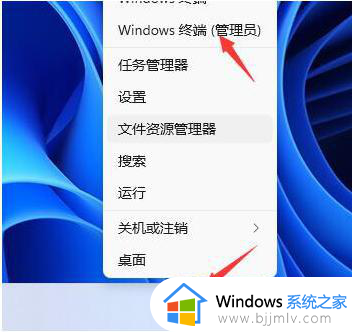
2、然后在输入框中输入“powercfg /h on”回车确定。
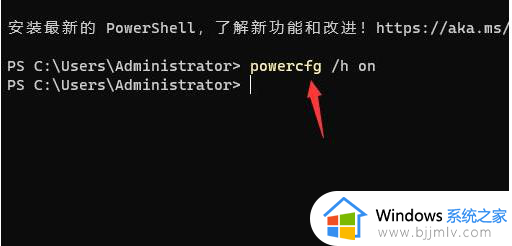
3、接着打开设置中的搜索功能,输入“电源”后选择打开“选择电源计划”。
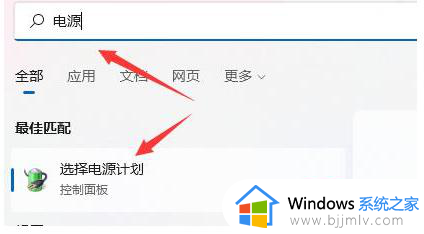
4、点击左上角的“选择电源按钮的功能”进入。

5、接着点击“更改当前不可以的设置”。

6、取消关机设置中的“启用快速启动”就可以修复无法彻底关机的问题了。
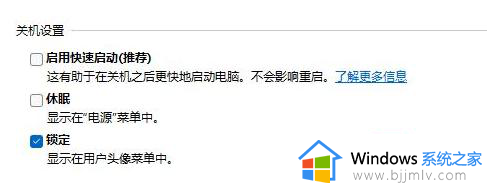
综上所述就是小编教大家的win11一直显示正在关机转圈处理方法了,碰到同样情况的朋友们赶紧参照小编的方法来处理吧,希望本文能够对大家有所帮助。